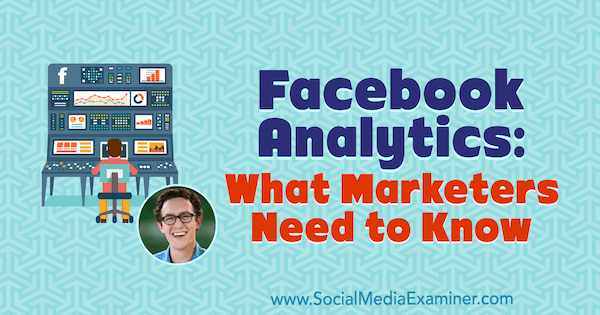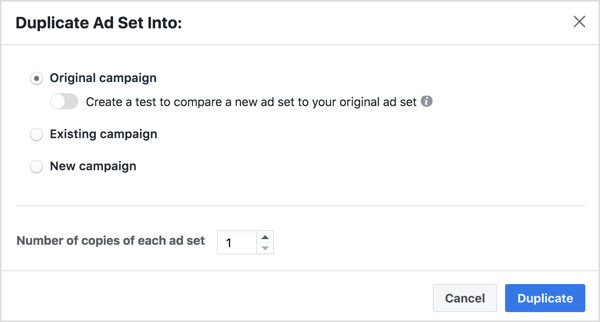Hoe chatgroepen maken in Facebook Messenger, WhatsApp & Signal
Whatsapp Signaal Facebook Held / / March 19, 2020
Laatst geupdate op
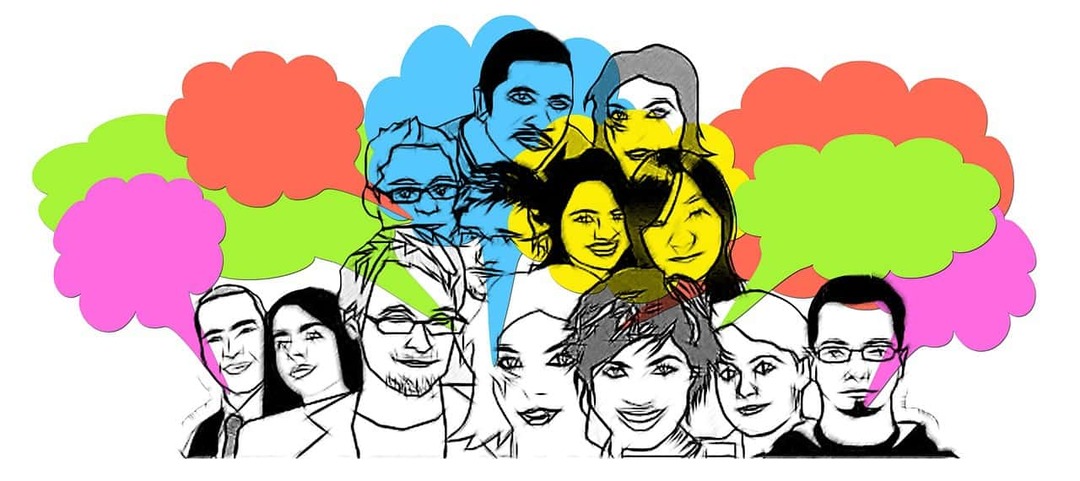
Een van de geweldige dingen van chat-apps is dat je je eigen groepen kunt maken. Dit is van onschatbare waarde als u mensen heeft met dezelfde interesses of als u gewoon een privéchat tussen bepaalde mensen wilt hebben. Maar hoe creëer je chatgroepen en hoe nodig je mensen uit om mee te doen?
Het is niet zo moeilijk en vandaag zal ik je laten zien hoe je het moet doen voor de drie belangrijkste diensten. Dit zijn Facebook messenger, WhatsApp, en Signaal. Ik zal het waar mogelijk op de desktopversies van de services doen.
Chatgroepen maken in verschillende eenvoudige stappen
Iedereen houdt van gemakkelijk, dus laten we beginnen met de gemakkelijkste van allemaal: Facebook Messenger.
Hoe chatgroepen maken in Facebook Messenger
Ga naar Messenger en klik in de linkerbovenhoek op het pictogram om een nieuw bericht te starten.
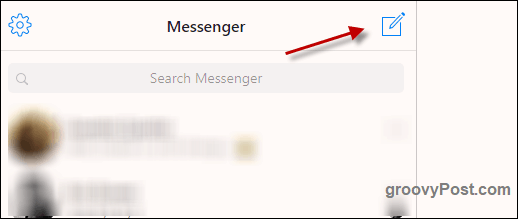
Je ziet nu bovenaan om de naam van een persoon of groep te typen. Aangezien de groep nog niet bestaat, begint u met het typen van de namen van de mensen die u in de groep wilt hebben. In dit voorbeeld heb ik mijn vrouw en ik toegevoegd. Ga door met het toevoegen van mensen totdat u klaar bent.
Maar ik zal uit persoonlijke ervaring zeggen dat sommige mensen het niet leuk vinden om zonder hun toestemming aan groepen te worden toegevoegd. Vraag ze dus eerst.
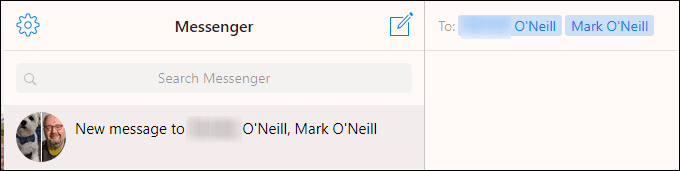
Hiermee start de groep en kun je beginnen met chatten. Uw berichten worden vervolgens naar iedereen in de groep gestuurd en u kunt zien wie het bericht heeft gezien en gelezen.
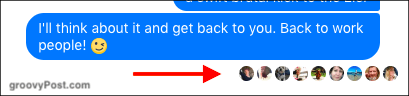
Aan de rechterkant onder Mensen, je zult zien wie er in de groep zitten (ik heb ze hier weggelaten). Er is ook een link om andere mensen toe te voegen.
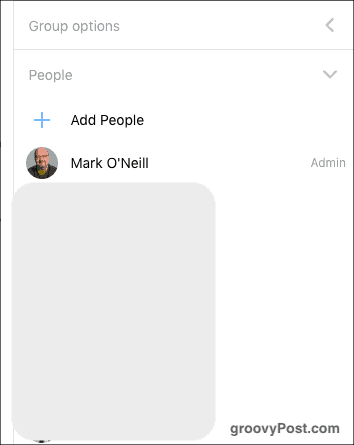
Bovenaan de rechterzijbalk kunt u op de titel klikken en deze wijzigen in wat u maar wilt. Klik op als u de naam heeft van de gewenste groep Gedaan.
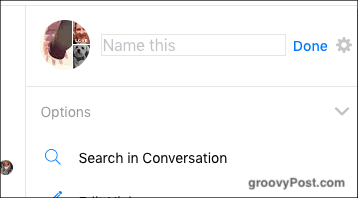
Hoe chatgroepen maken in WhatsApp
Ik kan niet beginnen te tellen hoeveel groepen ik deel uit in WhatsApp. Zozeer zelfs dat ik alle meldingen heb gedempt om te voorkomen dat mijn telefoon elke twee minuten piept. Maar het lijdt geen twijfel dat het hebben van speciale belangengroepen in WhatsApp geweldig is. Mijn zwager heeft bijvoorbeeld een groep samengesteld om zijn bruiloft te plannen.
Ik stel voor om dit op de website te doen desktopversie of webversie van WhatsApp omdat het veel gemakkelijker is. Uiteraard wordt alles later gesynchroniseerd met uw telefoon.
Klik op de knop bovenaan om een nieuw gesprek te beginnen.
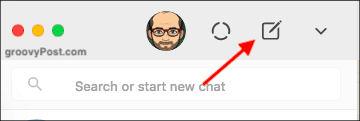
Klik nu Nieuwe groep.
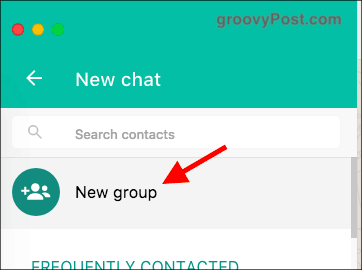
De aard van WhatsApp betekent dat u het telefoonnummer van de persoon op uw smartphoneversie van WhatsApp moet hebben. Als die er is, zoek dan naar de naam en voeg de gewenste namen toe aan de groep.
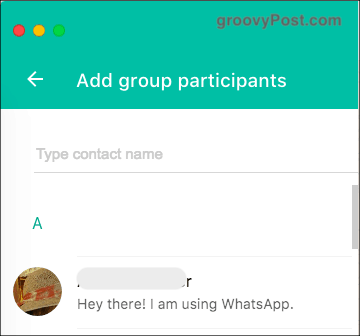
De groep gaat dan voor het eerst open om te chatten. Als u op de titel bovenaan klikt, kunt u deze wijzigen in iets gedenkwaardigs en een groepsavatar uploaden.
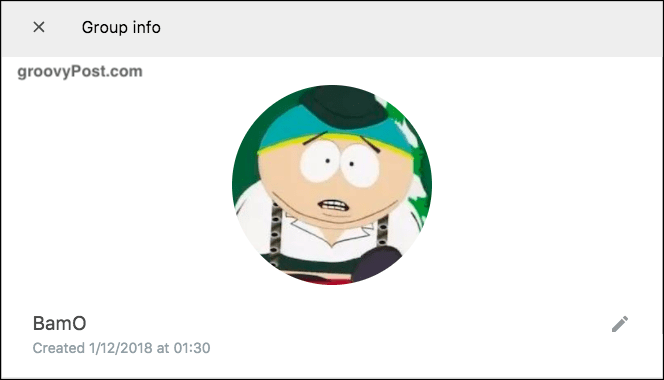
Als je verder naar beneden scrolt in de groepsinstellingen, zie je een aantal andere handige functies. Een daarvan is om de meldingen te dempen (wat ik u aanbeveel als de groep het druk krijgt). De andere is om van andere teamleden een beheerder van de groep te maken.
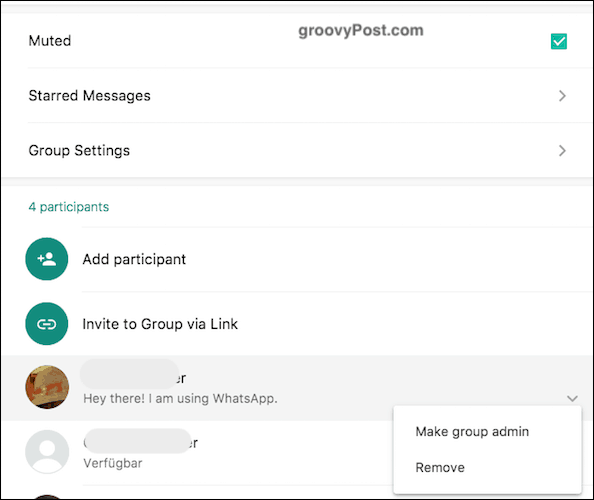
Als u naar de bovenstaande schermafbeelding kijkt, ziet u dat er een optie is genaamd Nodig uit om te groeperen via Link. Dit genereert een klikbare link die u online kunt plaatsen zodat het publiek kan deelnemen. Of u kunt het naar bepaalde personen sturen, waardoor de leercurve om lid te worden van de groep wordt verminderd.
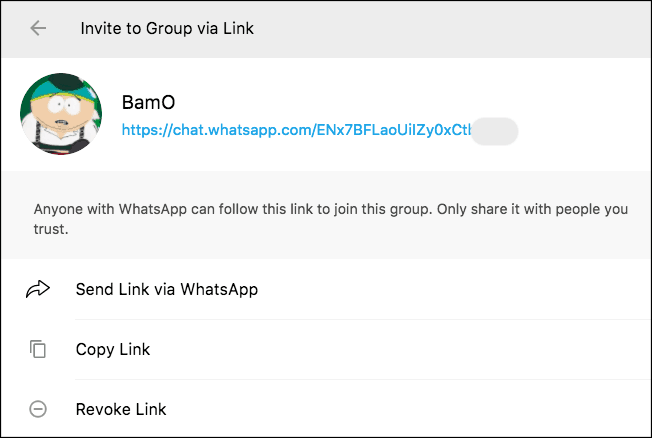
Hoe chatgroepen in signaal te creëren
Ik heb niet veel ervaring met het maken van groepen in Signal, omdat ik mijn vrienden nog steeds probeer te overtuigen om over te stappen van WhatsApp. Het maken van een groep is echter relatief eenvoudig en pijnloos.
Dat zeggen, de desktopversie van Signal lijkt het niet toe te staan dat je een groep maakt. Je zult het dus op je telefoon moeten doen.
Klik op het logo in de rechterbovenhoek om een nieuw gesprek te beginnen.
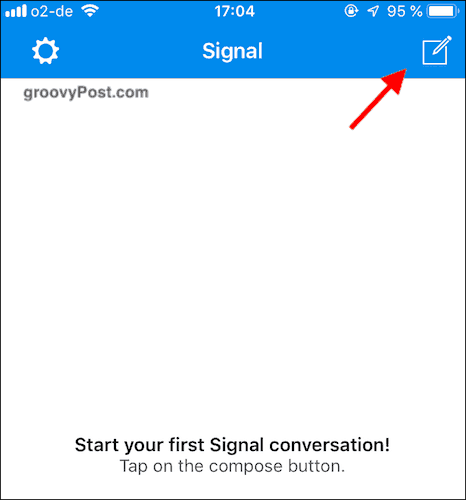
Klik op het groepspictogram in de rechterbovenhoek.
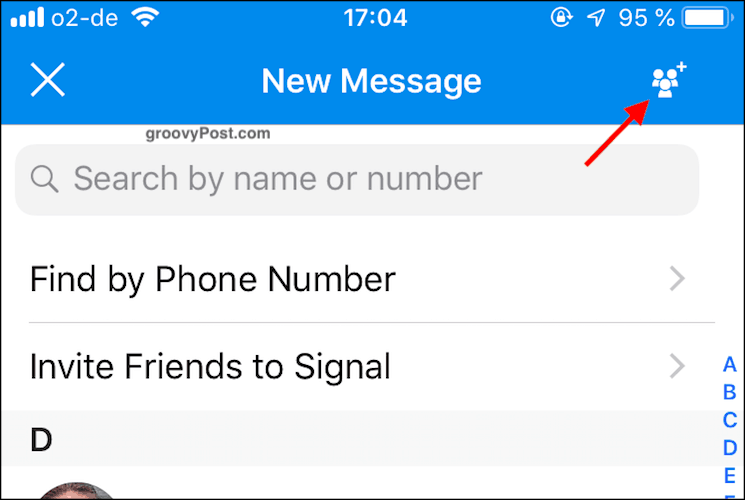
Geef uw nieuwe groep een naam en voeg de contacten toe die u wilt toevoegen. Tik vervolgens op Creëer en de nieuwe groep zal openen.
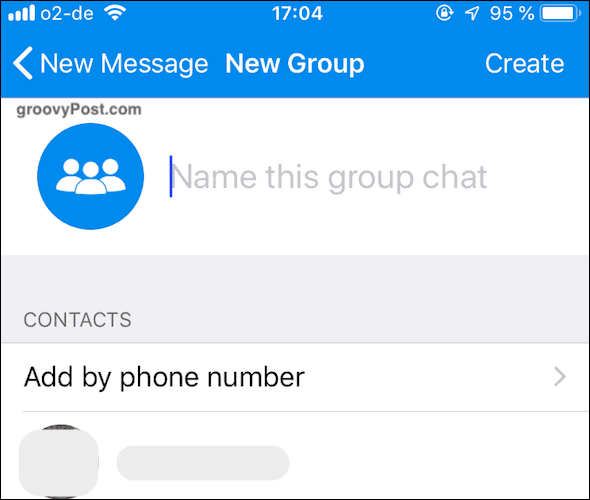
Dit is duidelijk op iOS, maar ik kan me voorstellen dat Android niet veel anders is. Misschien slechts een paar cosmetische verschillen.
Conclusie
Soms is het makkelijker om een online 'huddle' te hebben waarbij je een groep mensen bij elkaar brengt in hetzelfde gesprek. Elke grote chatservice ondersteunt nu groepschats, inclusief Skype. Skype is misschien wel de gemakkelijkste van allemaal, met zijn groepspictogram en snel klikken om leden toe te voegen.
Doe je groepschats?